Doostrovanie obrázkov
Úvod alebo prečo doostrovať?
Každý fotoaparát (a objektív) má svoje optické limity. Je teda schopný dodať obraz ostrý len do určitého stupňa. Toto by však nebol až taký problém, lebo objektív väcšinou dodá dostatočne ostrý obraz. Prvý problém však je, že sa snažím zaznamenať analógový obraz, a keďže objektív je kvalitný dostávam viac detailov ako je možné zaznamenať. Povedané technicky - vyššiu frekvenciu ako je schopný digitálny snímač zachytiť. No a "vďaka" Shannon Kotelnikovi by to mohlo znamenať, že sa na obraze zobrazí to čo tam vlastne nie je (aliasing a moiré vzory). Tak isto ako sa to rieši v audio technike, aj tu sa použije dolnopriepustný filter... Čiže je jedno ako kvalitný objektív mám a koľko detailov zachytí, digitálny fotoaparát si tie najjemnejšie detaily aj tak odfiltruje (čítaj zahodí). V praxi je to riešené tak že pred snímačom je také malé sklíčko, ktoré doslova trošku rozmaže obraz... Hnus ale - je to tak :) Ešte stále to však až tak veľmi nevadí, lebo výrobcovia boli dosť rozumní a odfiltrovali fakt len to čo skôr škodilo ako pomáhalo... Problém je v tom ako je tento obraz nasnímaný.Obraz snímaný digitálnym senzorom je totiž iba interpolovaný. Toto značí to, že na nasnímanie 1000 bodov sa v skutočnosti použije menej bodov a ostatné sa dopočítajú. Celá interpolácia si teda niektoré dáta "vymýšľa" ale (našťastie) tak aby to vyzeralo prirodzene. Výsledkom sú potom pekné plynulé prechody, ktoré však znamenajú nižšiu ostrosť.
Keďže sú však body veľmi maličké (72dpi na monitore = jeden pixel má 0.28 milimetra), tak ani toto ešte nie je kritické, a na obraze je dostatok detailov (teda väcšina fotoaparátov poskytne obraz s dostatkom detailov ak je snímok dobre zaostrený).
Snímok samotný sa však väčšinou upravuje, zmenšuje a detaily sa nenávratne strácajú. (Ak mám vedľa seba biely a čierny bod a zmenším ich vznikne bod šedý - ale v tomto šedom bode nikdy nezbadám že je to vlastne biely a čierny bod tesne pri sebe...) Čo je "horšie", proces zmenšovania používa algoritmy, ktoré dodajú opäť obraz "oku lahodiaci". Čiže - plynulé jemné prechody. Takýto obraz vyzerá prirodzene, ale predsa len - trošku mu chýba ostrosť (resp. naše oko to tak vníma). Proces tvorby tohoto "oku lahodiaceho obrazu" majú na starosť transformačné filtre. Takže - prečo vlastne rozmazávajú a produkujú mäkký obraz?
V podstate na zmenu veľkosti existujú dva základné typy filtrov. Bilineárny a bikubický. Nie je celkom podstatné ako fungujú, podstatné je že oba produkujú obraz mäkkší ako originál (logicky, kedže sa zmenšovalo, tak stratené detaily je potrebné "rozmazať") Bilineárny je mäkkší, bikubický ostrejší. Na zväčšovanie obrázkov sa doporučuje používať bikubický, na zmenšovanie bilineárny. Bilineárny preto, lebo aj keď je mäkkší, neprodukuje zvláštne ostré hrany.
 |
| Toto je iba cvak nejakej strechy, nemá umeleckú hodnotu a nie je ani najvhodnejší na demonštráciu činnosti filtrov, ale bol práve poruke. |
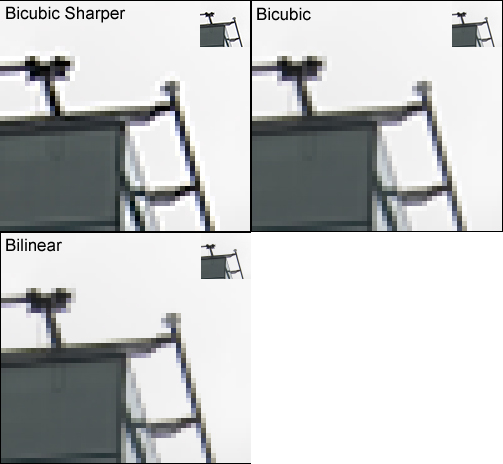 |
| Na zmenšenie som použil bilineárny, bikubický a bikubický zostrený filter. Obrázky sú zoradené podľa ostrosti, no a iba sa potvrdilo, že bikubický je fakt ostrejší. Tiež sa však potvrdilo, že pridáva jemnú auru a detaily sa síce tvária ako ostrejšie ale v skutočnosti to detaily zrušilo. Toto je dobre vidieť na tieni toho lanka - pri bilineárnom v ňom ostalo najviac detailov. Vo veľkosti 1:1 to síce veľmi nevidieť ale - je dobré o tomto vedieť :) Čo sa teda týka filtra, doporučil by som používať Bicubic (aj keď "zabíja" detaily, teraz nám ide o ostrosť). Bilineárny je super, ale ono tie detaily čo zachová aj tak "zabijeme" v dalšom procese ostrenia o ktorom tu idem písať... |
Doostrovanie pre začiatočníkov, Sharpen a Sharpen Edges
Majme teda nejaký snímok. Aby bolo lepšie vidieť účinky doostrovania, vybral som architektúru, kde je dostatok rôznych línií. Toto je výrez 1:1 z 8MPix obrázku.
 |
| Výrez zo záberu brehu Temže, konkrétne Katedrála sv. Pavla, ale to nie je až tak podstatné, podstatné je že obsahuje veĺa hrán, detailov a nejaký ten šum... |
Tento zmenšime na 50% (len aby nezaberal toľko miesta a tiež preto lebo obrázky sa zvyknú zmenšovať ak majú byť prezentované na obrazovke). Na zmenšenie som použil som bilineárny filter. Je to síce skoro jedno, ale - proste chcem čo najviac detailov a nechať ostrenie až na nasledujúci krok. (Pre fakt nenáročného užívateľa postačí zmenšovať cez Bilinear Sharpen a nerobiť si hlavu s nejakým doostrovaním a nemusí ani ďalej čítať... Zmenšovanie cez Bilinear Sharpen poskytuje prijateľne dobré výsledky)
 |
 |
 |
 |
| Je to samozrejme vec vkusu, ale ja osobne by som v tomto prípade uvažoval medzi Sharpen Edges (vľavo hore) a Sharpen (vpravo hore), pretože posledné dva (Sharpen aplikovaný dvakrát po sebe a Sharpen More) síce pôsobia opticky ostrejšie, ale zároveň neprirodzene, vďaka tomu veľkému lokálnemu kontrastu. Ďalšou nepríjemnosťou (preostrovania) je, že sa na oblohe začína objavovať šum. | |
Najmä Sharpen Edges je trošku zabudnutá metóda, a pritom nie je vôbec zlá. Zvýrazní obrysy a netvorí toľko šumu. To preto, že sa sústredí naozaj iba na hrany.
Celkovo platí že nepríjemnou vlastnosťou doostrovania je fakt, že sa doostruje aj šum. Toto býva problém najmä vtedy ak sú na obrázku velké jednofarebné plochy, ktoré by šumieť nemali... (obloha, tiene, pleť)
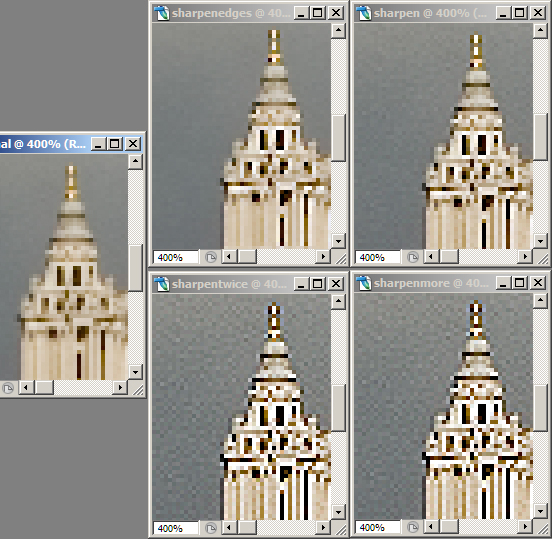 |
| Úplne vľavo je originálny záber - má v sebe šum, ale ten je zanedbateľný. Naopak na doostrených snímkoch je šum poriadne výrazný. Je tiež dobré všimnúť si metódu Sharpen Edges (vľavo hore) ktorá je porovnateĺne ostrá so Sharpen (vpravo hore) a produkuje výrazne menej šumu (prakticky žiaden) |
Dalšou nepríjemnosťou je spomínaná strata detailov. Na prvý pohľad sa môže zdať že na obrázku je detailov viac, keďže vyzerá byť ostrejší, v skutočnosti je však nemožné aby doostrovanie vytvorilo nové detaily a detaily sa pri doostrovaní skôr strácajú... Táto vyplýva priamo z toho ako doostrovanie pracuje.
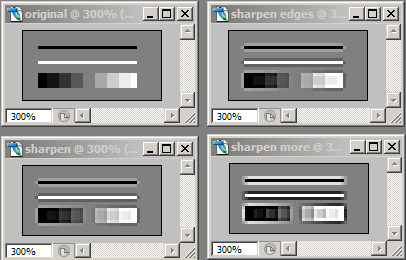 |
| Na týchto zväčšených obrázkoch vidieť čo vlastne doostrovací filter robí. Umelo zvyšuje ostrosť tým, že v oblasti hrán zvýši kontrast, a to tak, že pridá kontrastnú linku. Teda - biela linka na sivom pozadí nepripadá človeku až tak ostrá ako keby bola na úplne čiernom pozadí. Doostrovací filter teda urobí to, že šedú okolo bielej linky stmaví, čiže kontrast sa zdá byť tým pádom vyšší. Nepríjemné je, že táto stmavená oblasť zaberá istú (aj keď malú) plochu. Plochu, kde predtým možno boli iné detaily. Najmä masívne priostrovanie (Sharpen More) detaily úplne ničí a obrázok (pri zväčšení určite) výrazne pozmeňuje. Biele či čierne linky okolo objektov na obyčajných foto tiež nepôsobia práve najprirodzenejšie a tak to s doostrovaním rozhodne netreba preháňať. |
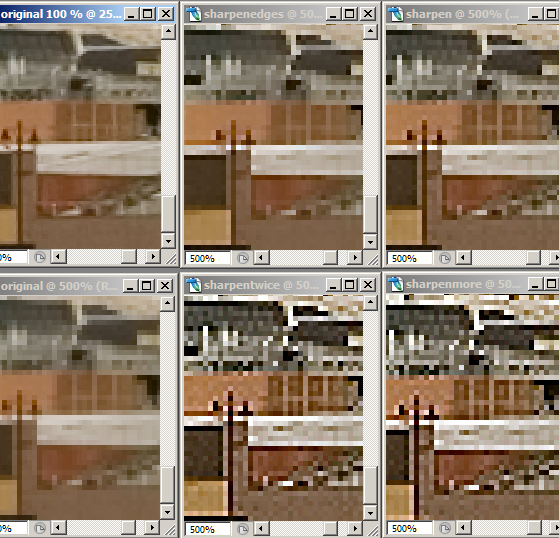 |
| Vľavo hore je originálny nezmenšený snímok s maximálnym množstvom detailov. Pod ním je ten istý obrázok v polovičnom rozlíšení. V strede a napravo sú obrázky doostrené jednotlivými metódami. Pri Sharpen More a dvojnásobnom Sharpen niektoré časti fotografie začínajú pripomínať iba náhodné farebné body. Áno je pravda, že pri normálnej veľkosti to nie je až tak viditeľné, ale - je dobré vedieť, že ostrením dochádza nepriamo k strate detailov. |
Ponaučenie z tejto lekcie teda je - snímky je dobré doostrovať. Ak snímok zmenšujem je dobré použiť bikubický filter (príp. bilineárny ak má byť kvalita čo najlepšia) a potom snímok doostriť cez Sharpen Edges alebo Sharpen. Sharpen More alebo viacnásobnú aplikáciu Sharpen po sebe používať iba ak je to fakt potrebné, pretože zvyšuje šum a ničí detaily.
Doostrovanie pre mierne pokročilých, Unsharp Mask
Ostrenie cez Sharpen Edges je veru veľmi mocný nástroj ale má to celé malú chybičku a síce - je to jeden klik a nikde nie je možnosť nič nastaviť... To by mohlo niekoho mrzieť a preto asi najobľúbenejšou metódou ostrenia je filter Unsharp Mask.Čiže - prejdime si ako doostrovanie funguje ešte raz. Samotný názov Unsharp Mask napovedá, že to bude nejak súvisieť s rozostrovaním... Áno, znie to zvláštne, ale na to aby som obrázok zaostril ho musím najprv rozostriť. Čiže - vezmem obrázok, urobím z neho kópiu a tú rozostrím. Keď si porovnám oba obrázky bod po bode, zistím kde sa nachádzajú hrany. Vedieť kde sú hrany je (pre počítač a softvér) veľmi dôležité lebo ak rozlíšim hrany (ktoré treba doostriť) a šum a detaily (ktoré netreba ostriť) je napoly vyhrané.
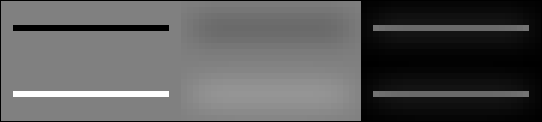 |
| Už na pôvodnom obrázku boli hrany dokonale ostré, ale teraz ide o demonštráciu detekcie hrán cez rozostrenie. Keď som pôvodný a rozostrený obrázok porovnal svetlou farbou vystúpili hrany... |
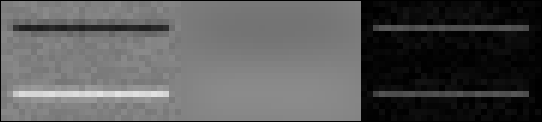 |
| Nemá asi veľký význam detekovať hrany v obrázku, ktorý je ostrý a tak to skúsme celé na neostrom a ešte k tomu zašumenom... Hrany už síce nie sú tak jednoznačné, ale stále ich algoritmus správne detekoval. |
Funguje to na vcelku jednoduchom princípe. Rozostrený obrázok je prakticky celý šedý. Biela a čierna sa od šedej líšia veľmi a teda rozdiel sa objaví (bielou resp. svetlou farbou sa vykreslia hrany). Šum, ktorý je tiež šedý (aj keď sú to rôzne odtiene šedej) sa veľmi od rozostrenej šedej (čo je vlastne taká nejaká priemerná farba tohto šumu) nelíši a tak sa neobjaví v takom množstve...
No a keď už vieme, kde sa nachádzajú hrany nemalo by byť zložité ich zvýrazniť. Nebudem teraz rozoberať ako na to - podstatné je že na detekciu hrán využíva Unsharp Mask rozostrenie a odtiaľ ten názov "Unsharp" Pri unsharp mask sa nastavujú tri parametre. Amount, Radius a Threshold.
Amount určuje aký silný má byť efekt. V skutočnosti určuje o koľko sa majú tmavé veci stmaviť a svetlé zosvetliť. Pretože zvýrazňovanie hrán pracuje práve na tomto princípe. Tam kde sa nachádzajú hrany sa lokálne zvýši kontrast. Pochopiteľne, keď sa to preženie ostane len biela a čierna a okolo nich kontrastná linka...
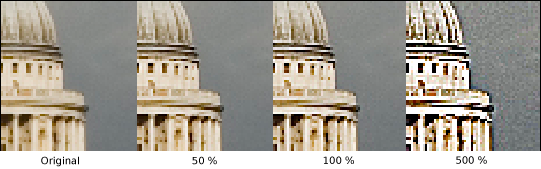 |
| Unsharp Mask, Radius 1, Threshold 1 a Amount som menil. Čiže - tam kde sa detekovali hrany sa tmavé body stmavia a svetlé zosvetlia. Úplne vľavo je originálny záber, napravo USM s rôzne silným parametrom amount. Pri amount 500% sa hrany skladajú skoro už len z čiernych a bielych bodov. Obloha naopak svoju farbu nezmenila (aj keď sa to možno nezdá - stačí sa na to pozrieť s prižmúrenými očami) - je stále rovnako šedá aj keď obsahuje viac šumu, lebo neobsahuje hrany. |
Radius určuje v akej veľkej oblasti sa má upravovať kontrast. V skutočnosti určuje ako veľmi sa má rozostriť obraz pri procese detekcie hrán. Dôsledok je ten, že vlastne určuje aké hrubé hrany budú - resp. ako hrubé hrany je potrebné zvýrazniť.
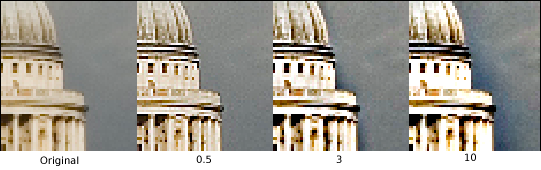 |
| Unsharp Mask, Threshold 1 a Amount 200% a Radius som menil. Čiže - kontrast sa zvyšoval pomerne hodne a Radius určuje v ako veľkej oblasti sa kontrast zvýši. Úplne vľavo je originálny záber, napravo USM s rôzne silným parametrom Radius. Pri veľkom radiuse sa začína upravovať aj kontrast oblohy. Keďže obloha je o čosi tmavšia ako priemerná úroveň jasu v okolí hrán algoritmus usúdil, že by sa mala stmaviť a vznikla tak okolo budovy tmavá aura... Ponaučenie - veľký radius pri unsharp mask spôsobuje neprirodzený "žiariaci" efekt. |
No a nakoniec Threshold. Ten určuje aký kontrast je potrebný aby bolo čosi považované za hranu. (a bolo teda doostrené) Práve tento parameter pomáha "bojovať" so šumom resp. určuje rozdiel medzi tým čo sa má doostriť (línie) a čo sa má ponechať (jednofarebné plochy a detaily s nízkym kontrastom)
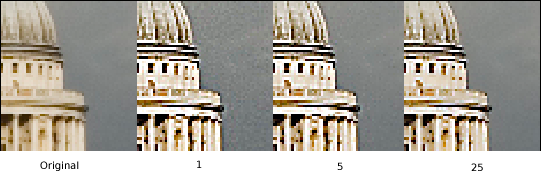 |
| Unsharp Mask, Radius 1, Amount 200% a Threshold som menil. Amount som ponechal väčší aby vystúpil aj ten šum. Úplne vľavo je originálny záber, napravo USM s rôzne silným parametrom Threshold. Pri veľkom tresholde ostáva obloha nedotknutá - bez zbytočného šumu. Samozrejme ak bude čosi úplne bez šumu a nedoostrené a vedľa toho niečo dokonale ostré tiež to nebude pôsobiť prirodzene... Takže ani s tresholdom to netreba preháňať. |
Aplikácia je snáď jasná. Amount nastavujem podľa toho čo lahodí oku a dávam pozor aby som to neprehnal :) Ak mám obrázok ktorý bol ostrý už pred zmenšením snažím sa ponechať Radius čo najmenší, ale zase dosť veľký na to aby sa nejaké ostrenie vôbec prejavilo. Ak je na obrázku človek resp. pleť oplatí sa ponechať radius o trošku väčší (aby sa toľko neprejavila nedokonalosť pleti) Ak je pôvodný obrázok trocha rozostrený, dá sa tomu takisto do istej miery pomôcť Unsharp Mask filtrom s väčším radiusom. Ak sú na obrázku jednofarebné plochy (tiene, obloha, pleť) oplatí sa poexperimentovať aj s thresholdom...
Nakoniec zaujímavý poznatok ohľadom šumu. Šum je síce nepríjemný ale vyvoláva pocit ostrosti, lebo môže za určitých okolností vytvárať dojem detailov, ktoré fotoaparát nezachytil.
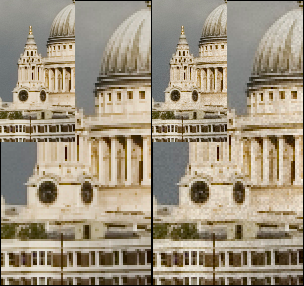 |
| Naľavo je originál napravo som pridal trocha šumu. Rozdiel nie je nejak extra markantný, ale obrázok so šumom sa javí ako keby mal viac detailov (Stena ako keby mala štruktúru) Tým som chcel len povedať, že šumu sa netreba silou mocou brániť a istý šum je dokonca "prospešný" |
Doostrovanie pre pokročilých, Lokálne doostrovanie a horná priepusť
Lokálne doostrovanie rieši problém šumu v jednofarebných plochách a ide v podstate len o vhodnú aplikáciu masky.
 |
| Originálny snímok bol odfotený večer a kvôli dlhšej expozícii sa začína na oblohe zjavovať šum. |
 |
| Ak snímok doostrím cez Unsharp Mask (zvolil som vyšší amount kvôli demonštrácii) doostruje sa (zvýrazňuje) aj šum na oblohe. |
 |
| Omnoho lepšie by bolo doostriť iba budovy, resp. všetko okrem oblohy. Možno nie je rozdiel až tak výrazný, ale v tomto prípade je obloha nedotknutá. |
Selektívne ostrenie je vcelku jednoduché. Majme pôvodný obrázok. Vytvára vrstvu, ktorá sa volá Background. Túto treba skopírovať (Layer - Duplicate Layer, alebo Ctrl-J), takže vznikne nová vrstva, ktorá sa bude volať Background Copy. Túto vrstvu doostrím, s tým že šum na oblohe si vôbec nevšímam...
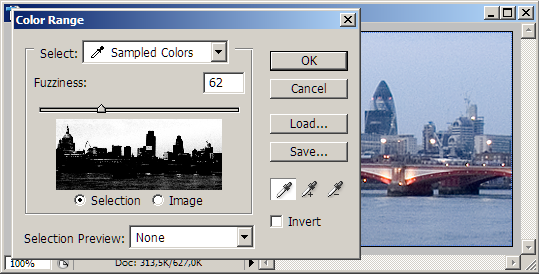 |
| Teraz označím oblasť, ktorá nemá byť doostrená (v tomto prípade obloha). Select - Color Range, a kliknem hocikde na oblohu. Fuziness označuje toleranciu a treba ho nastaviť tak aby sa označila (bielou) celá obloha a podľa možností iba obloha... |
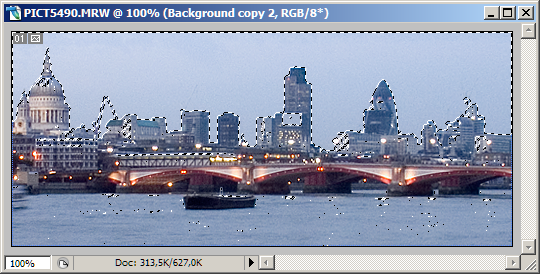 |
| Selekcia by mala vyzerať asi takto. Možno ju skontrolovať cez Quick Mask (klávesa Q) - všetko neoznačené bude červené... V tomto kroku je možné selekciu invertovať (lebo je logickejšie mať označené to čo chcem doostrovať), ale nie je to vôbec dôležité - maska sa dá vytvoriť oboma spôsobmi... |
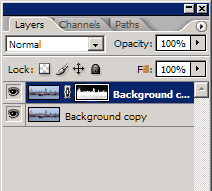 |
| Pomocou Layer - Layer Mask - Hide Selection (ak som invertoval masku, tak Reveal Selection) vytvorím masku. Všetko čo je v maske bielou bude doostrené, všetko ostatné bude pôvodné nezaostrené (čítaj "bez zbytočného šumu") |
Teraz som doostroval všetko okrem oblohy - ale vhodnou maskou možno doostrovať naozaj iba hrany - stačí vybrať rozumne masku... Toto sa dá napríklad cez Find Edges a potom z toho spraviť bezfarebnú masku ale - zbytočne zložité. Tak isto je možné vytvoriť masku ručne - toto je poriadne zdĺhavé, avšak dosť užitočné a hodí sa ak chcem doostriť len malú oblasť.
 |
| Snáď sestra odpustí, že som si ju vybral na demonštráciu. Portrét netreba nejak veľmi doostrovať ale trošku tu chýba iskra v oku... |
 |
| Tu už je všetko pekne ostré (doostrené cez unsharp mask Amount 150, Radius 1, Threshold 1, ale pozadie rozhodne nebolo treba doostrovať (šum, a rozostrovať to čo je kvôli hĺbke ostrosti neostré je nezmysel) a pleť možno minimálne ak vôbec... Vytvorím si teda na to masku. |
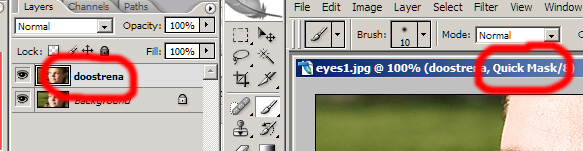 |
| Skopírujem teda vrstvu (pôvodnú - nedoostrenú) cez Layer - Duplicate Layer a hornú vrstvu doostrím cez unsharp mask - sledujem iba oči ostatné môže byť kľudne aj preostrené... Potom sa prepnem do Quick Mask (na klávesnici Q alebo ikonkou v Toolbare) To že som v Quick Mask móde poznám podľa toho, že názov vrstvy je hrubším písmom a v názve okna je nápis Quick Mask |
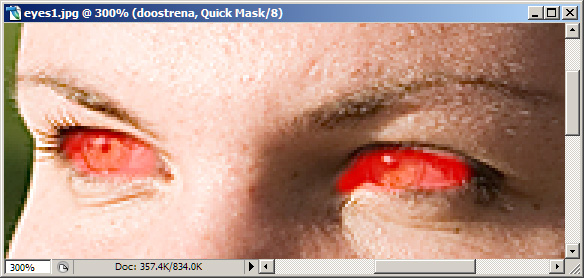 |
| Vyberiem čiernu farbu a oči "načervenám" (napriek tomu že mám vybratú čiernu tak "kreslím" červenou - to preto lebo v skutočnosti nekreslím ale označujem) Všetko čo označím (alebo neoznačím - dá sa to zinvertovať) bude ostré. |
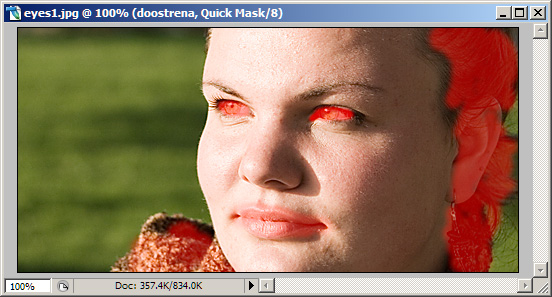 |
| Vyberiem šedú farbu (tá značí "mierne doostrenie") a "obkreslím červenou" to čo má byť doostrené mierne... |
 |
| Vypnem Quick Mask (znova Q na klávesnici, alebo ikonkou v toolbare) a z toho čo je označené vytvorím masku. Layer - Layer Mask - Hide Selection. Stiahnem priehľadnosť tejto vrstve (aby to bolo prirodzenejšie) tak na 70% a dostanem obrázok kde je ostré len to čo má byť... |
Ďalším problémom doostrovania je, že pracuje v farebnom móde. Teda na zvyšovanie kontrastu používa všetky tri farebné kanály. Pri takom "bežnom ostrení" to síce ani nepoznať, ale pri vyšších hodnotách (radius a amount) sa začína meniť aj farebná tonalita fotografie - obvykle sa farby príliš zvýrazňujú a je treba fotografiu po doostrení mierne desaturovať.
 |
| Pôvodný snímok je značne neostrý a ťažko ho zachrániť, ale skúsim aspoň kvôli efektu aplikovať Unsharp Mask s väčším Amount a Radius |
 |
| Amount 150, Radius 10, Threshold 1. Áno - už to nie je ostrenie ale iný efekt, no dôležité v tejto chvíli je, že sa zmenila farebnosť snímku a čo je horšie - dosť neprirodzene. |
 |
| Ak však doostrím iba jasovú zložku farebnosť sa nemení. V menu zvolím Image - Mode - Lab Color. V Channels zobrazím iba jasovú (lightness) zložku. (na klávesnici Ctrl+1) Túto doostrím (v tomto prípade rovnaké parametre Amount 150, Radius 10, Threshold 1) a zobrazím znova všetky kanály (Na klávesnici Ctrl+~) |
 |
| A nakoniec - doostrenie do novej vrstvy (rovnaké parametre Amount 150, Radius 10, Threshold 1) a krytie Lightness. Toto znamená že sa z doostreného obrázku použije iba jasová zložka. Farebná informácia teda ostala nezmenená - výsledok je veľmi podobný predošlému. (Nie je to to isté, pri tejto metóde sa upravila aj jasnosť farieb, farebnosť sa teda mierne zmenila ale červená ma teraz viac štruktúry...) |
Toto nie je až takým problémom pri "rozumných hodnotách" amount a radius, ale k zmene farebnosti dochádza a je dobré o tom vedieť (keď pre nič iné tak len pre tento efekt :)
Unsharp Mask je fajn vec, ale ešte stále neposkytuje všetky možnosti - resp. je len špecifickým prípadom čohosi iného. Konkrétne konvolučného filtrovania. Obrázok je len signál resp. dáta. Signál obsahuje rôzne frekvencie a v prípade obrázku predstavujú hrubé obrysy nízke frekvencie a detaily a hrany sú vysoké frekvencie. Ak odfiltrujem z obrázku nízkofrekvenčnú zložku ostanú mi len detaily (hrany) a naopak ak odstránim z obrázku vysoké frekvencie ostane obrázok bez detailov - ako keby rozostrený obrázok.
Dolná priepusť (odstraňuje vysoké frekvencie) sa v Photoshope volá Gaussian Blur (resp. ten je tomu najpodobnejší), horná priepusť je v Filter - Other - High Pass. Oba filtre majú parameter Radius, ktorý určuje frekvenciu resp. aké jemné detaily budeme filtrovať.
To čo je v tomto prípade podstatné je to že High Pass filter dostane z obrázku iba detaily a tieto možno potom využiť na ostrenie. No a Unsharp Mask - tá robí presne to isté akurát na jeden klik. Povedané inak - pri konvolučnom ostrení mám toho viac na výber...
 |
| Majme tento originálny obrázok. |
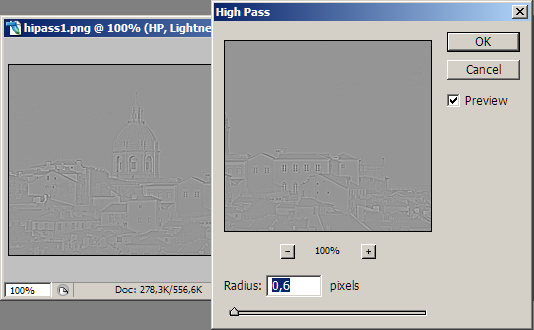 |
| Skopírujem vrstvu a nazvem ju napr. HiPass. Na túto aplikujem hornú priepusť. (Filter - Other - High Pass) a nastavím Radius tak aby ostalo vidno len to čo chcem doostriť. Všetko čo je šedé ostane na konci procesu nezmenené... |
 |
| Nastavím krytie vrstvy na Overlay a mám doostrený obrázok. Nastavovaním priehľadnosti (opacity) vrstvy nastavujem ako výrazné má ostrenie byť. No a aby toho nebolo málo tak krytie možno zmeniť aj na Soft Light, Hard Light, Linear Light... |
Hlavná výhoda tohoto celého je však v inom ako možnosti nastavovaní... Keďže sa ostrí cez vrstvy je ostrenie nedeštruktívne - vrstvu s detailami možno hocikedy zmazať. Alebo - doostrovať detaily až keď je všetko hotové...
 |
| Povedzme, že som pôvodný obrázok nasledovne zmäkčil kvôli atmosfére... Napriek tomuto mäkkému efektu chcem aby detaily pôsobili ostro. |
 |
| Klasické doostrovanie nie je najlepší nápad lebo obrázok je teraz mäkký a pri doostrovaní by sa doostrilo aj všetko ostatné nehovoriac o tom že z takto rozostreného obrázku už detaily naspäť nezískam... |
 |
| Ak si však získam filtrovaním detaily z pôvodného (nie z tohoto mäkkého ale z originálu, ktorý obsahoval všetky detaily) obrázku a doostrím (tento mäkký) obrázok pomocou tejto vysokofrekvenčnej zložky, dostanem presne o čo šlo - mäkký obrázok ale so všetkými detailami... |
Špeciálne aplikácie - Lokálne zvyšovanie kontrastu
Unsharp Mask je možné použiť aj na lokálne zvýšenie kontrastu. Kontrast resp. dynamický rozsah je často veľkým problémom a fotoaparát nezachytí to čo ľudské oko. Je to spôsobené čiastočne aj tým ako ľudské oko funguje - nesleduje celú scénu naraz ale prechádza ju postupne. Keď sleduje objekt v tieni prispôsobí sa na tmu, keď sleduje vedľa sneh na ktorý svieti slnko tak sa opäť prispôsobí na svetlé tóny. Na obrázku je toto možné dosiahnuť lokálnou úpravou kontrastu - okrem toho že sa budem snažiť o to aby bol kontrast celého obrazu čo najväčší, oklamem oko aj tým že upravím kontrast aj jednotlivým objektom na scéne.
 |
| Toto je pôvodný obrázok - opäť možno nie najlepší príklad (má málo svetlých tónov) ale bol práve poruke... Už teraz má maximálny kontrast čiže "triky" typu Auto Contrast nepomôžu. |
 |
| Zvýšiť celkový kontrast cez Levels nie je najlepší nápad. Keďže dynamický rozsah bol naplno využitý už predtým, je nutné "rezať" z histogramu a objavujú sa biele prepaly a čisto čierne plochy. Zároveň - aj keď kontrast stúpol obrázok nepôsobí detailnejšie... |
 |
| Úprava cez krivky je už o čosi lepšia alternatíva, (náročky som zvýraznil najmä svetlé oblasti) nevznikajú prepaly ani čierne miesta... Stále sú však drobné detaily (okná budov, mraky) nevýrazné. |
 |
| Selektívna úprava tieňov a svetlých miest cez masky a krytie Screen a Multiply vyzerá rozhodne pôsobivo (jedna z mojich obľúbených :) ale - je to trošku zdĺhavé a ešte stále to nie je presne to čo chcem... |
 |
| Unsharp Mask Amount 70, Radius 7, Threshold 1. Samozrejme aplikovaný iba na jasový kanál (v Lab Mode) aby sa nezmenila farebnosť. Obraz pôsobí rozhodne detailne (okná a mraky sú zretelnejšie) Netvrdím že je to "najvhodnejšia úprava" ale - funguje to a dá sa to použiť. |
 |
| V praxi (a to je krása photoshopu) by som asi všetko pokombinoval až by som dostal čosi fajn... Napríklad toto :) |
Na záver
Doostrovanie sa rozhodne hodí. Ale tak ako so všetkým - netreba to preháňať. Photoshop je použiteľný nielen na to aby sa obrázok zmenil na nepoznanie, ale dá sa pekne využiť aj na úpravy, ktoré spravia snímok práve prirodzenejším - pretože - nebudeme si klamať - to čo výde z fotoaparátu ani zďaleka nie je to čo videlo oko... Ostrosť a kontrast sú práve veci ktoré oko zvláda oproti digitálnemu čipu s obmedzeným rozlíšením stále lepšie a doostrovanie pomáha oko aspoň trocha oklamať :)Ďalšia vec je, že nie všetci majú dokonalé Lkové šošovky, takže prečo si trochu nepomôcť v postprocese? Drahé šošovky sa po optickej stránke líšia oproti tým lacným v pár veciach. A niektorým tým veciam sa dá pomôcť doostrovaním. Drahé šošovky majú lepší lokálny kontrast (pomôže unsharp mask s väčším radiusom), drahé šošovky majú zretelnejšie definované hrany (pomôže obyčajné doostrenie) a nakoniec - problémom lacných šošovie je, že sú ostré v strede a smerom k rohom obrazu ostrosť klesá (aj tomuto je možné pomôcť doostrením a vhodnou maskou)
Tak ako väčšina úprav ostrenie je deštruktívne - takže vždy treba editovať kópiu a originál mať pekne uložený - ešte sa môže hodiť (napr. na vyextrahovanie hrán pre high pass filter alebo - na pomiešanie s výslednou foto aby vyzerala prirodzenejšie ak som to prehnal s efektami :)
Veľa ľudí - veľa chutí a každý si doostruje po svojom. Niekto si foto najprv zväčší, tam doostrí a zmenší naspäť, niekto zmenšuje po krokoch a v každom doostrí, a niekto neostrí vôbec... Nemožno povedať čo z toho je "najlepšie" - každému sa páči iné - fotografia je subjektívna vec. Tak ak si toto niekto čítal - neber to ako návod. Skôr také tipy že - aj takto sa to dá...
Linky
Do poznámok sa síce zdroje obvykle nepíšu, ale predsa len - z úcty k autorom, a aby som si prípadne neskôr mohol nájsť bližšie info...
Jonathan Sachs - Sharpening Images
Michael Reichmann - Understanding Sharpness
Michael Reichmann - Understanding the Digital Unsharp Mask
Michael Reichmann - Understanding Local Contrast Enhancement
Sean McHugh - Local Contrast Enhancement
byRo - Gaussian Blur and the High-Pass Filter - What gives?
Christoph Marquardt - Tips from the top Floor podcast